Tak trošku o obavách
Dříve, než se vrhneme do samotného popisu, bych zde rád uvedl několik poznámek k přeprogramování originálního zavaděče. Na mnohých místech v Internetu se můžete dočíst, že během této činnosti se Váš iPAQ může proměnit v cihlu nebo drahé těžítko. Já osobně jsem úspěšně provedl celkem 6 (slovy šest) přeprogramování originálních (Parrot) zavaděčů na CRL-BootLoadery a následně 3 (slovy tři) úspěšné obnovy parrot bootloaderů na těchto modelech: 1x 3630, 2x 3850, 1x 3750 a 2x 3970. Celý problém spočívá v tom, že během zapisování zavaděče do flash paměti nesmí dojít k přerušení napájení! Tato procedura trvá zhruba 15-20 sekund a s dobře nabitým akumulátorem a / nebo připojeným síťovým zdrojem se OPRAVDU NENÍ ČEHO BÁT.
Co budete potřebovat
Takže, jak již bylo řečeno, Familiar Linux je určen pro kapesní počítače iPAQ od společnosti Compaq / HewlettPackard a vzhledem k některým "drobným" rozdílům v hardware (řada 3100 má černobílý displej, 3600 – 3800 má procesor SA1100, a v modelech 3900 až 5500 najdete procesory z rodiny PXA25x), existují i odpovídající balíčky určené speciálně pro jednotlivé modely.
Jako správní kutilové si nejdříve připravte následující komponenty:
- Váš oblíbený / obětovaný iPAQ
- sériovou kolébku nebo sériový kabel (ano SÉRIOVÝ, USB zatím nechte v šuplíku)
- napájecí adaptér
- pokud máte CF nebo PCMCIA jacket a minimálně 32MB CF kartu, budou se Vám hodit
Stažení odpovídajícího balíčku
Z adresy http://familiar.handhelds.org/releases/v0.8.1/install/download.html si stáhněte odpovídající archiv podle oblíbeného grafického prostředí a podle modelu iPAQu. Uvnitř staženého archívu najdete adresář 3600 pro modely 36xx – 38xx nebo 3900 pro modely 39xx, 54xx a 55xx. V tomto adresáři jsou již jednotlivé soubory potřebné pro instalaci:
- BootBlaster_1.19.exe nebo BootBlaster3900-2.6.exe
- bootldr-sa-2.21.12.bin nebo bootldr-pxa-2.21.12.bin
- bootldr-sa-2.21.12.bin.gz nebo bootldr-pxa-2.21.12.bin.gz
- bootldr-sa-2.21.12.bin.md5sum nebo bootldr-pxa-2.21.12.bin.md5sum
- md5sums
- gpe/opie-image-h3600-20050222xxxxxx.rootfs.jffs2 nebo opie/gpe-image-h3900-20050222xxxxxx.rootfs.jffs2
- reflash.ctl
Do iPAQu musíte nahrát program, který zajistí přeprogramování originálního zavaděče a jeho binární data (doporučuji použít soubor *.bin.gz, protože obsahuje interní kontrolní součet!). Pro přenos můžete použít CF / SD / MMC paměťovou kartu nebo synchronizační software SynCE, tady jsou příkazy:
h36xx, h37xx a h38xx + SynCE
pcp bootldr-sa-2.21.12.bin.gz ":/My Documents/bootldr.bin.gz" pcp BootBlaster_1.19.exe ":/Windows/Start Menu/Programs/Bootblaster.exe"
h39xx, h54xx a h55xx + SynCE
pcp bootldr-pxa-2.21.12.bin.gz ":/My Documents/bootldr.bin.gz" pcp BootBlaster_1.19.exe ":/Windows/Start Menu/Programs/Bootblaster.exe"
Záloha stávajícího systému
Tapnutím na "Start->Programs->Bootblaster" spustíte flashovací program:
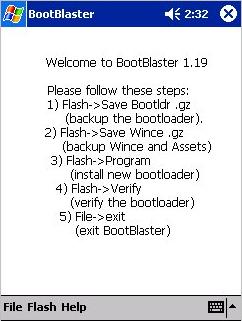
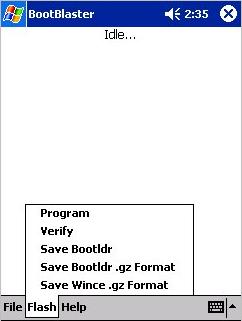
BootBlaster - Hlavní okno a menu
Volby jsou dost jasné, takže půjdeme dál. Tapněte na "Flash->Save Bootldr.gz Format":
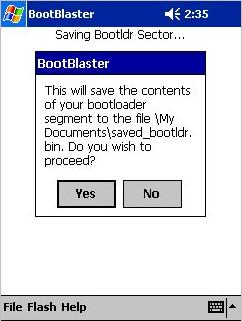
BootBlaster - Zálohování zavaděče
Tato volba Vám zajistí uložení originálního zavaděče do souboru "\My Documents\saved_bootldr.gz" ve Vašem iPAQu.
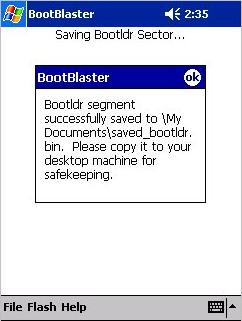
BootBlaster - Zavaděč byl uložen
Zavaděč si zkopírujte na paměťovou kartu nebo do Vašeho PC pro pozdější použití. Pokud se rozhodnete k návratu Windows, budete ho potřebovat! Současná verze (2.21.12) umí spouštět jak Linux, tak i WinCE, ale v případě oken mnohdy soft reset vymaže celou paměť RAM, takže kombinace CRL BootLoader + WinCE je nepoužitelná.
Pro návrat k oknům budete potřebovat i zálohu WinCE oddílu, takže tapněte na "Flash-> Save Wince.gz Format" a mějte trpělivost. Zálohování trvá několik minut! Výsledný obraz je uložen do souboru "\My Documents\wince_image.gz" ve Vašem iPAQu, který si přeneste spolu s obrazem původního zavaděče do Vašeho stolního počítače nebo na paměťovou kartu! To pro jistotu, Bill nikdy nespí :-) ...
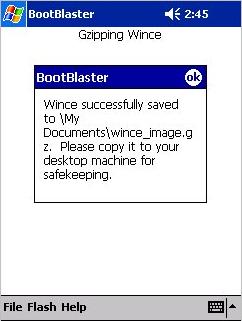
BootBlaster - Zálohování Windows
Zálohy máme hotové, příště půjdeme dál a nahrajeme nový operační systém ...